
- •Міністерство освіти і науки, молоді та спорту України
- •Державний вищий навчальний заклад
- •“Калуський політехнічний коледж”
- •Методичні вказівки
- •До виконання лабораторних робіт
- •З дисципліни «Офісні програми (текстові, табличні, субд)»
- •Калуш – 2011
- •Мета виконання лабораторних робіт
- •Порядок виконання лабораторних робіт
- •Основні функції субд:
- •Р ис. 2. Головне вікно програми Access.
- •Хід роботи_№1
- •Хід роботи_№2
- •Контрольні запитання
- •Лабораторна робота № 3 Тема: Access. Робота з формами.
- •План_роботи №3
- •Теоретичні відомості
- •Р ис. 4. Зразок форми.
- •Хід роботи_№3
- •Контрольні запитання
- •Хід роботи № 4
- •Хід роботи № 5
- •Контрольні запитання
- •Є такі терміни реляційних бд:
- •Хід роботи_№6
- •Контрольні запитання
- •Лабораторна робота № 8-9
- •Теоретичні відомості
- •Хід роботи_№8
- •Хід роботи_№9
- •План_роботи №10
- •Теоретичні відомості
- •Хід роботи_№10
- •Контрольні питання
- •План_роботи №11
- •Теоретичні відомості
- •Хід роботи_№11
- •Контрольні питання
- •План_роботи №12
- •Теоретичні відомості
- •Хід роботи_№12
- •Контрольні питання
- •Хід роботи № 13
- •Хід роботи № 14
- •Хід роботи № 15
- •Контрольні питання
- •Теоретичні відомості
- •Хід роботи_№16
- •Приклад vba процедури
- •Контрольні питання
- •Лабораторна робота №17
- •Теоретичні відомості
- •Хід роботи №17
- •Контрольні запитання
- •Лабораторна робота №18
- •Теоретичні відомості
- •Хід роботи №18
- •Контрольні запитання
- •Список рекомендованої літератури основна
- •Додаткова
Хід роботи_№12
Запустіть програму для опрацювання бази даних.
Створіть БД з іменем файлу – вашим прізвищем.
Створіть таблицю з необхідними полями і збережіть під назвою Таблиця 1: номер, прізвище, ім’я, інф, мат, літ, фіз, мова.
На базі Таблиці1 створіть Форму1 за допомогою майстра (конструктора) форм (див. Лабораторна робота № 3).
Перейдіть у режим конструктора для створення поля зі списком у формі. Вигляд → Конструктор.
Переконайтесь , що на екрані є панель елементів , якщо її немає , то виконайте команду Вигляд → Панель елементів.
Створіть поля зі списком. Для цього натисніть на кнопку Поле зі списком і клацніть на формі у точці вставляння. Після цього потрібно виконати:
Виберіть опцію: Пошук записів у формі на основі значення, яке містить поле зі списком і натисніть Далі.
Виберіть поле Прізвище, яке буде містити поле зі списком і натисніть Далі.
Встановіть ширину стовпчика, який буде містити поле зі списком і натисніть Далі.
Введіть підпис поля і натисніть Готово.
Збережіть дану форму і перейдіть у режим форм та виконайте пошук даних.
Закрийте БД.
Закінчіть роботу , здайте звіт.
Контрольні питання
Охарактеризуйте принцип роботи пошуку даних у формі.
Для чого використовується пошук даних у формі?
За допомогою яких команд можна виконати пошук?
Які прапорці використовуються у діалоговому вікні: Пошук даних?
Які є способи пошуку даних?
Лабораторна робота № 13, 14, 15
Тема: Access. Використання групових запитів. Виконання обчислень в групових запитах.
Мета: Навчитись використовувати групові запити та виконувати обчислення в них.
План роботи № 13
Створити таблицю.
Створити груповий запит для пошуку даних в таблиці.
Зробити обчислення з допомогою полів в таблиці запиту.
План роботи № 14
Створити таблицю.
Створити груповий запит для пошуку даних в таблиці.
Зробити обчислення (будь-які) використовуючи вбудовані функції.
План роботи № 15
Створити дві таблиці з довільними полями (одне поле повинно бути спільним для 2-х таблиць).
На базі двох таблиць створити груповий запит.
Зробити підрахунок записів по різним критеріям, використовуючи вбудовані функції.
Теоретичні відомості
У таблицях недоцільно зберігати дані, які можна отримати розрахунковим шляхом. Access не дозволяє виконувати обчислення над даними, що зберігаються в полях таблиці. З цією метою використовуються запити з обчисленнями.
Наприклад, якщо в таблиці зберігається інформація про наявність товару на складі та його ціну, то за допомогою запиту можна обчислити вартість кожного товару.
Для того, щоб створити такий запит, таблицю, що містить інформацію про наявність товару на складі та його ціну переносять у верхнє вікно бланку запитів, вибирають поля, які необхідно включити до запиту, а потім описують розрахункове поле: [кількість]*[ціна]. Після того, як розрахункове поле буде описано, воно набирає такого вигляду: Вираз 1: [кількість]*[ціна]. У квадратні дужки беруться лише імена полів. автоматично використає “Вираз 1” для позначення імені поля, яке обчислюється. Це ім’я можна змінити, наприклад, так: Вартість: [кількість]*[ціна]. В результаті виконання запиту, який можна відобразити в режимі таблиці, буде отримано результатну таблицю з новим полем, значення якого змінювати не можна.
Створюючи запит, можна вказати поля, які будуть використовуватись для групування записів і виконання відповідних обчислень. Такі запити можна створювати з використанням даних як однієї, так і зв’язаних між собою таблиць. Якщо перший раз клацнути по кнопці: Групові операції на панелі інструментів, Access використає установку групування в рядку: Групова операція для будь-якого поля, яке вже занесено в бланк запиту. Тепер записи по кожному полю групуються, але підсумок не підводиться. Якщо після цього виконати запит, то отримаємо набір записів, який включає по одному рядку для кожного унікального значення поля запиту – але без підсумку. Для отримання підсумку потрібно замінити в рядку: Групова операція установку: Групування на визначені групові функції.
Рис. 12. Вікно конструктора створення групового запиту.
Р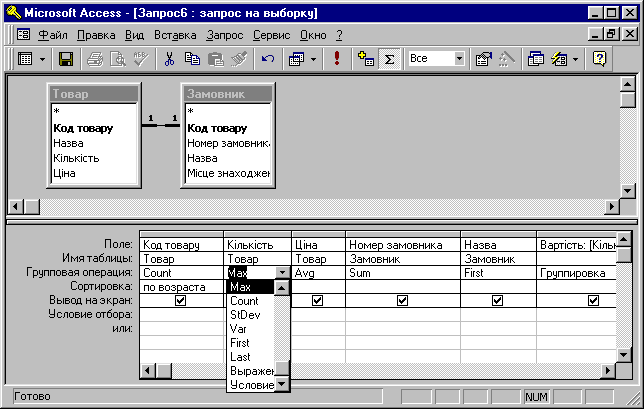 озглянемо
приклад створення запиту до двох
зв’язаних між собою таблиць: Товари
і Замовник.
Наприклад, необхідно визначити загальну
кількість замовлень по кожному виду
товару. Для цього вибирають таблиці і
поля, які необхідно включити до запиту.
Коли поля (товар, опис, кількість) вибрано,
то на панелі інструментів вибирають
операцію: Групова
операція і
в клітинках проти кожного поля – слово
Групування.
Далі в стовпчику того поля, по якому
буде виконуватись групування, натискають
мишею на клітинку: Групова
операція.
Access видасть перелік функцій, за якими
можна виконувати групові операції, з
яких необхідно вибрати потрібну. Можливі
такі типи групових операцій:
озглянемо
приклад створення запиту до двох
зв’язаних між собою таблиць: Товари
і Замовник.
Наприклад, необхідно визначити загальну
кількість замовлень по кожному виду
товару. Для цього вибирають таблиці і
поля, які необхідно включити до запиту.
Коли поля (товар, опис, кількість) вибрано,
то на панелі інструментів вибирають
операцію: Групова
операція і
в клітинках проти кожного поля – слово
Групування.
Далі в стовпчику того поля, по якому
буде виконуватись групування, натискають
мишею на клітинку: Групова
операція.
Access видасть перелік функцій, за якими
можна виконувати групові операції, з
яких необхідно вибрати потрібну. Можливі
такі типи групових операцій:
Sum – обчислення суми значень поля. Ця функція використовується тільки
для числових або грошових полів. Microsoft Access не включає в
обчислення значення Null;
Avg – обчислення середнього значення поля. Ця функція використовується
тільки для числових або грошових полів. Microsoft Access не
включає в обчислення значення Null;
Min – пошук мінімального значення поля;
Max – пошук максимального значення поля;
Count – підрахунок кількості значень в полі, яке відмінне від Null. Для
того,
щоб підрахувати кількість значень у полі з врахуванням значення
Null, можна ввести спеціальний вираз: Count (*);
StDev – обчислення середнього квадратичного відхилення для значень
полів;
Var – обчислення дисперсії значень поля;
First – вибір значення з першого запису для встановлення поточного
порядку сортування;
Last – вибір значення з останнього запису для встановлення поточного
порядку сортування;
Створення групового запиту за допомогою Конструктора показано на рис.12.
Для того, щоб в групи входили тільки визначені записи, потрібно добавити поле або поля, які будуть використовуватись в фільтрі. Для створення фільтру потрібно вибрати установку: Умова в рядку: Групова операція, знищити прапорець: Вивід на екран для цього поля і ввести умову відбору.
